Podpis w wiadomości e-mail to ważny sposób na szybkie dodanie spersonalizowanego akcentu na końcu każdego wysyłanego e-maila. Ale różne rodzaje e-maili wymagają różnych podpisów. Skonfiguruj kilka podpisów w Gmailu dla pracy, znajomych i rodziny.
Spis treści:
Jak utworzyć wiele podpisów w Gmailu
Aby rozpocząć, otwórz menu Ustawienia Gmaila, klikając ikonę koła zębatego w prawym górnym rogu i wybierając „Ustawienia”.
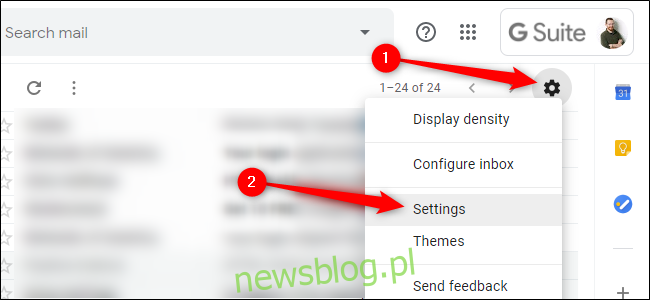
Na karcie Ogólne przewiń w dół do „Podpis”. Twój istniejący podpis zostanie automatycznie wyświetlony jako „Mój podpis”. Aby edytować podpis, kliknij ikonę ołówka obok niego. Usuń podpis z ikoną kosza obok niego.
Kliknij „Utwórz nowy”, aby dodać nowy podpis do listy.
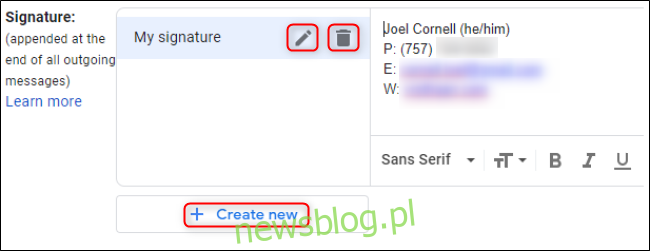
W wyświetlonym polu tekstowym wpisz nazwę nowego podpisu i kliknij „Utwórz”.
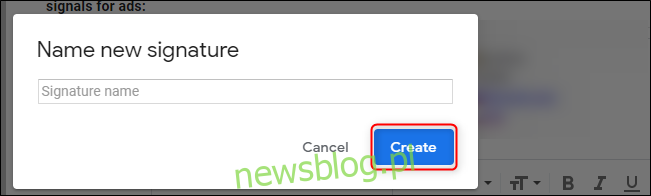
Następnie, gdy ten podpis jest zaznaczony, wpisz lub wklej treść podpisu w pustym polu tekstowym po prawej stronie. Dostosuj swój podpis Gmaila, dodając obrazy, formatując tekst lub tworząc hiperłącza. Powtórz ten proces dla podpisów w różnych językach, dla różnych odbiorców lub dla odpowiedzi, które mogą nie wymagać pełnego podpisu.
Jak zarządzać wieloma podpisami w Gmailu
Ta funkcja umożliwia również tworzenie i edytowanie podpisów utworzonych dla różnych kont e-mail, jeśli używasz funkcji „Wyślij pocztę jako” Gmaila. W sekcji Domyślne ustawienia podpisu na karcie Ustawienia ogólne otwórz menu rozwijane zawierające Twój aktualny adres e-mail. Wybierz żądany adres e-mail, aby uzyskać dostęp do podpisów dla tego konta. To ustawienie jest dostępne tylko wtedy, gdy masz wiele adresów e-mail połączonych na jednym koncie Gmail.
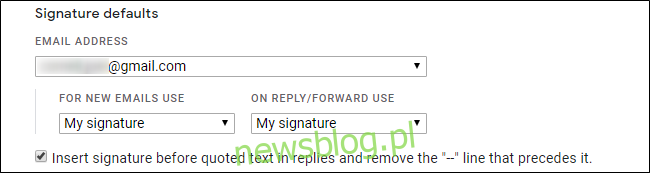
Możesz także ustawić tutaj domyślny podpis Gmaila. Użyj dwóch rozwijanych pól w obszarze Ustawienia domyślne podpisu, aby ustawić jeden domyślny podpis dla nowych wiadomości e-mail, a drugi dla odpowiedzi i wiadomości przesyłanych dalej.
Gdy skończysz, przewiń w dół strony Ustawienia i kliknij „Zapisz zmiany”.
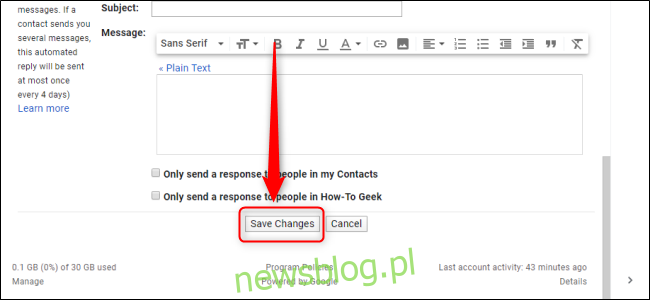
Jak przełączać się między podpisami w Gmailu
Aby zmienić swój podpis podczas pisania wiadomości e-mail, kliknij trzy pionowe kropki w prawym dolnym rogu panelu wiadomości e-mail, najedź myszą na „Wstaw podpis” i wybierz podpis, którego chcesz użyć.
Kliknij „Zarządzaj podpisami”, aby przejść do menu Podpis, w którym możesz tworzyć, edytować i usuwać podpisy, jak opisano powyżej.
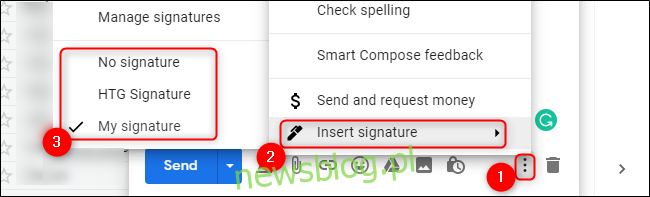
Podobnie jak wiele funkcji, które Google udostępnia swoim klientom, nie każdy może mieć do nich dostęp od razu. Twoja organizacja może potrzebować konta G Suite ustawionego na Szybkie wydanie tor.

